ioBroker Jarvis – Teil 25 – Verpasste Anrufe über den TR-064 Adapter darstellen
In diesem Artikel zeige ich Dir, wie ich auf unserer jarvis Visualisierung verpasste Anrufe über die Fritzbox und den TR-064 Adapter darstelle.
In den letzten Artikeln haben wir bereits Geräte zu unserer Visualisierung hinzugefügt, das Layout definiert und zusätzlich einige Widgets kennen gelernt. In diesem Artikel zeige ich Dir anhand dem HTML-Widget, wie ich ich verpasste Anrufe des TR-064 Adapters auf unserer jarvis-Visualisierung darstelle.
Bevor wir mit der Erstellung des Gerätes sowie des Layouts in jarvis beginnen, möchte ich Dir zunächst den folgenden Datenpunkt zeigen, mit dem ihr das Layout der verpassten Anrufe ein wenig verändern könnt.
tr-064.0.calllists.htmlTemplate.htmlTemplate
Falls die Datenpunkte nicht vorhanden sind, schaue Dir bitte zunächst den folgenden Artikel an.
In meinem Template Datenpunkt befindet sich aktuell der folgende Inhalt:
<!-- Variables: id, type, caller, called, callednumber, name, numbertype, device, port date, duration, count, path.to use with %() e.g. %(date) -->
<div>
<table>
<!!--Entry--><tr><td>%(date)</td><td>%(name)</td><td>%(caller)</td></tr><!!--EntryEnd-->
</table>
</div>
Im Kommentar des Tablets siehst Du die möglichen Variablen für die Anzeige der verpassten Anrufe. Über das Table und TR-Element (table row) kannst Du nun die einzelnen Spalten definieren.
Im ersten Schritt öffnen wir jetzt die jarvis Visualisierung. Klicke hier in der Liste der Instanzen auf das Adapter-Website Symbol vom jarvis-Adapter.

Nach dem die Visualisierung gestartet wurde, können wir im nächsten Schritt mit der Konfiguration beginnen. Klicke dazu auf das Zahnrad-Symbol oben rechts.
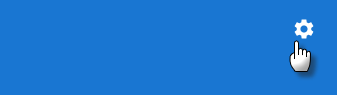
In der jarvis Konfiguration wählen wir zunächst im Bereich Geräte die Schaltfläche Gerät hinzufügen.

In der Gerätekonfiguration vergeben wir dann den Namen fritzbox für das Gerät. Als Gewerk habe ich hier Sonstige gewählt. Als Datenpunkt Bezeichner habe ich dann callists in das Feld eingegeben und den Datenpunkt über die Schaltfläche hinzugefügt.
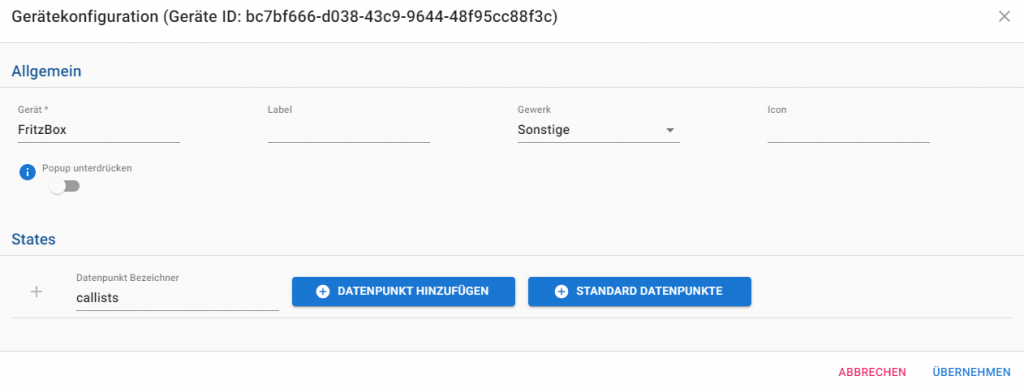
Im nächsten Schritt können wir dann den vollständigen Namen des Datenpunkts in das Feld für die Anzeige einfügen. Als Datenpunkt verwenden wir hier den folgenden Datenpunkt des TR64-Adapters:
tr-064.0.calllists.missed.html
In diesem Datenpunkt stehen die verpassten Anrufe in Form einer HTML-Tabelle.
Mit Übernehmen wird die Gerätekonfiguration dann gespeichert und abgeschlossen.
Im nächsten Schritt wechseln wir in der jarvis Konfiguration in den Bereich Layout. Wir werden jetzt die Schaltfläche auf unserer Visualisierung einfügen. Wähle dazu dann eine beliebige Tab-Seite und Spalte und klicke auf die Schaltfläche Widget hinzufügen.
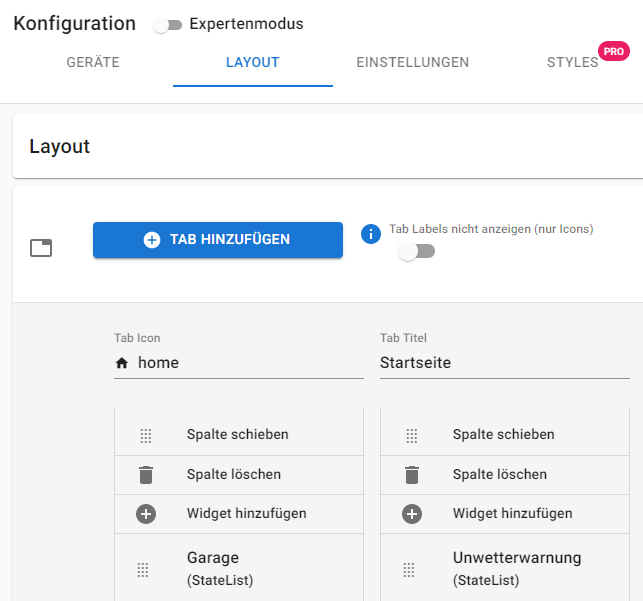
In der Widget Konfiguration habe ich dann einen Titel für das Widget hinterlegt. In meinem Beispiel hat das Widget den Namen Verpasste Anrufe erhalten. Die restlichen Einstellungen der Widget-Box habe ich hier nicht verändert. Im nächsten Schritt setzen wir das Modul des Widgets auf StateList.
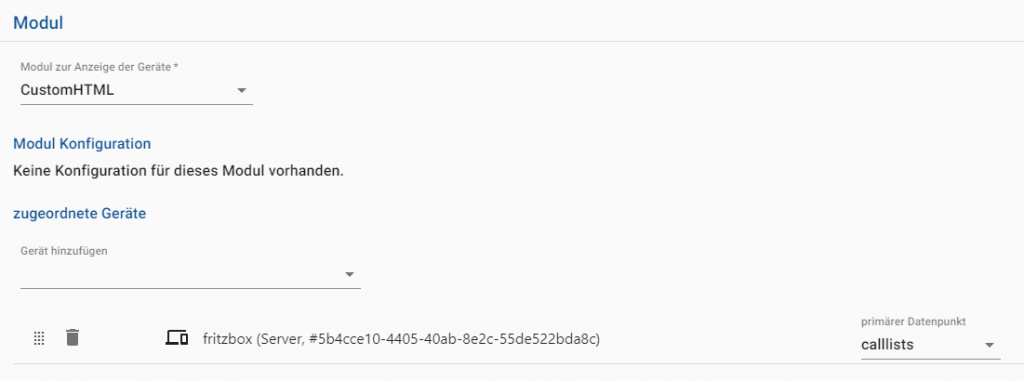
In der Visualisierung wird das neue Widget nun wie folgt dargestellt:
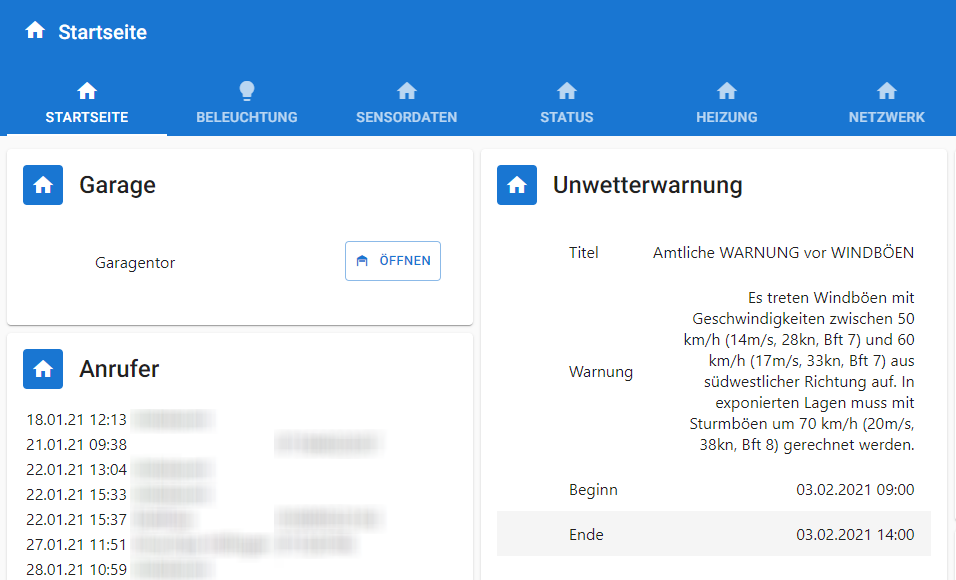
Ich hoffe Dir gefällt der Artikel. Über Kommentare, Anregungen oder Ideen freue ich mich wie immer 🙂
- StateList
- Chart
- DateTime
- StateListHorizontal
- AdapterStatus
- Map
- iFrame
- DisplayImage
- Calendar
- MediaPlayer
- Darstellung von Sensorwerten
- Aktuelle Uhrzeit und Sonnenaufgang bzw. -untergang darstellen
- Karte mit Position von Personen anzeigen
- Zusätzliche GPS-Formatierung für Karte
- Abfalltermine darstellen
- Wetterinformationen darstellen
- Termine darstellen
- Tür- und Fensterstatus darstellen
- Heizkörperthermostat darstellen
- TrashSchedule darstellen
- Szenen steuern
- Beleuchtung steuern
- DWD Unwetterwarnungen darstellen
- Button für Garagentor-Öffner
- Verpasste Anrufe über den TR-064 Adapter darstellen
- Playlisten oder Radio-Sender über MediaPlayer steuern
- Darkmode aufgrund Astrozeit steuern
- Gruppen-Aktionen definieren
- News in jarvis anzeigen


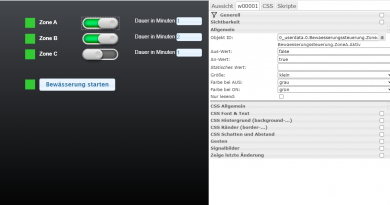
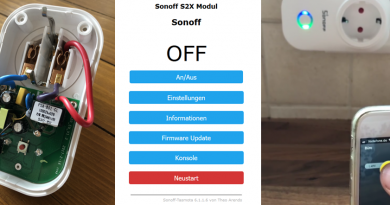
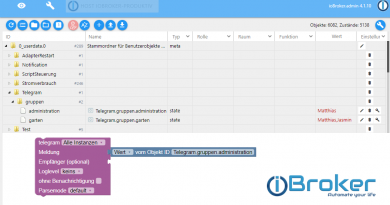
Danke für den Beitrag. Kann man die Anrufliste auch absteigend (also die neusten zuerst) sortiert anzeigen?
Hallo,
aktuell habe ich dazu leider noch keine Lösung gefunden.
LG Matthias
Danke für die Anleitung. Leider finde ich keine Datenpunkte der Fritzbox
Hallo Marcel,
hast Du dazu auch den Call-Monitor aktiviert? In folgendem Artikel zeige ich Dir die Konfiguration und Aktivierung des Datenpunkts:
https://www.smarthome-tricks.de/software-iobroker/iobroker-und-fritzbox-der-tr-064-adapter/
LG Matthias
Hallo und danke für die Anleitung, noch eien Frage ist die Anzahl der verpassten Anrufe begrenzt und wenn nein wie kann ich das auf mx 5 oder 10 begrenzen. Danke
Hi, die Anzahl der Einträge hängt von den Einstellungen des TR-064 Adapters ab. Dort legst Du jeweils die max. Anzahl an Einträgen fest.
Ich habe vor der eigentlichen Tabelle noch den Text: „The last call was from at from
missed: 66“, der auch nicht zu 100% zu den Spaltentabellen passt. Wie hast du den wegbekommen?
Ich hab das gleiche Problem. Bist du zu einer Lösung gekommen?
Servus, ich habe den Call-Monitor aktiviert, soweit so gut. Allerdings steige ich gerade mit Jarvis 3.0 ein, und da unterscheiden sich die Konfigurationsschritte doch deutlich von Version 2.0.
Die Konfiguration des Gerätes sollte noch passen, habe wie hier in der Anleitung angegeben als Datenpunkt „tr-064.0.calllists.htmlTemplate.htmlTemplate“ verwendet, aber bei den weiteren Schritten hapert es. Habe in der Widget-Konfiguration das Modul „HTML Table“ verwendet und dort das zuvor genannte Gerät eingebunden.
Wenn ich dieses Widget nun im Layout verwende, zeigt er mir bei Aufruf der Seite „Keine Daten vorhanden“ an, obwohl es Einträge geben müsste.
Was mache ich falsch?
nimm mal StateHTML anstatt HTML Table